Защита текста от копирования без плагина
Реализацию подобных функций плагина WP-CopyProtect можно сделать и без плагина. Хотя, я настоятельно рекомендую делать такие настройки именно с плагином, так как это позволяет быстро отключать их при надобности и управлять с данными параметрами более мобильно. Не придется каждый раз лезть в редактирование фалов шаблона и перекачивать их по новой на хостинг.
Итак, первым и самым простым способом является добавления атрибута «oncopy» внутри файла шаблона в открывающем теге body. Вот полностью атрибут в конструкции тега body:
<body oncopy="return false;">
То есть, вам нужно взять сам атрибут с необходим значением и прописать его внутри открывающего тега тела статьи.
Работа данного атрибута вполне приемлема. Текст будет пригоден для выделения и контекстное меню работает. Вот только при попытке копирование выделенного текста он не будет попадать в буфер. Это, пожалуй, самый простой и самый легкий вариант, который не будет сильно раздражать посетителей.
Точно также можно блокировать контекстное меню при клике на ПКМ. Только нужно добавить другой атрибут, а именно «oncontextmenu». На практике это выглядит так:
<body oncontextmenu="return false;">
Еще одним способом защиты контента от копирования будет отключение от подсветки выделения текста на странице сайта. Достигается это с помощью специальных свойств в файле стилей. Стоит добавить следующее содержимое.
html {
-webkit-touch-callout: none;
-webkit-user-select: none;
-khtml-user-select: none;
-moz-user-select: none;
-ms-user-select: none;
user-select: none;
}
Имеется еще более жесткий метод, как защитить текст от копирования, но он сильно не понравится вашим посетителям, если имеется необходимость что-то скопировать, например те же рецепты или всякие коды.
Способ позволяет убрать выделение текста и убрать из контекстного меню пункты «вырезать» и «скопировать».
Имеется 2 части кода, которые стоит разместить в файлах шаблона. Код работает на Javascript. Поэтому, если у пользователя отключен javascript в браузере, для него фишка не сработает.
Первую часть мы размещаем в области head сайта между открывающим и закрывающим тегами <head></head>. Хотя, можно разместить и перед закрывающим тегом body в файле footer.php, если он там будет работать. Честно скажу, я не проверял. Но приоритет именно второму варианту, так как это загружает скрипт в последнюю очередь и скорость загрузки сайта становится быстрее.
<script type="text/javascript">
function disableSelection(target){
if (typeof target.onselectstart!="undefined")
target.onselectstart=function(){return false}
else if (typeof target.style.MozUserSelect!="undefined")
target.style.MozUserSelect="none"
else
target.onmousedown=function(){return false}
target.style.cursor = "default"
}
</script>
Вторую часть кода мы копируем уже точно в файл подвала footer.php перед следующим php кодом.
<?php wp_footer(); ?>
Именно данный код выводит подвал и перед ним копируем 2ю часть кода.
<script type="text/javascript"> disableSelection(document.body) </script>
Теперь скопировать текст в ручном режиме смогут только те, у кого отключен javascript в браузере или те, кто додумаются его отключить.
Раздел 2: Защита сайта WordPress через панель управления
Для хакера самой важной частью веб-сайта является панель управления администратора, которая обычно является самой защищенной частью. Если админку удалось взломать, сайт будет находиться под полным контролем взломщика.. Вот что вы можете сделать, чтобы защитить свою панель управления сайтом WordPress:
Вот что вы можете сделать, чтобы защитить свою панель управления сайтом WordPress:
Папка wp-admin — самая важная часть любого сайта на WordPress. Поэтому повреждение или удаление этой папки может привести к полной неработоспособности сайта.
Один из возможных способов предотвратить это — защитить каталог wp-admin паролем. С использованием этой меры безопасности владелец веб-сайта может получить доступ к панели управления, отправив два пароля. Один защищает страницу входа, а другой защищает область администратора WordPress. Если пользователям веб-сайта требуется доступ к некоторым частям wp-admin, вы можете разблокировать эти части, оставив при этом защищенными остальные компоненты.
Для защиты wp-admin можно использовать плагин AskApache Password Protect. Он автоматически генерирует файл .htpasswd , шифрует пароль и настраивает права доступа к файлам и каталогам.
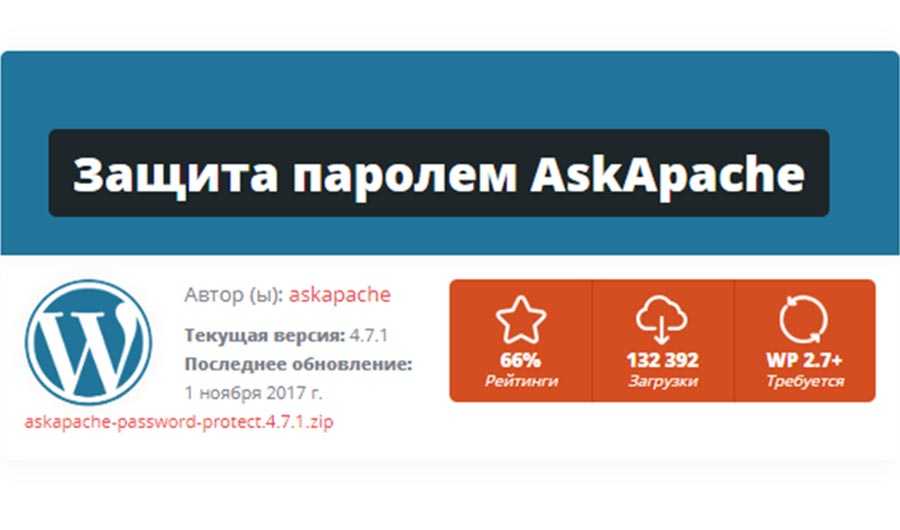
8. Используйте SSL сертификаты для шифрования данных.
Внедрение SSL (Secure Socket Layer) — это эффективный способ защиты панели администратора. SSL обеспечивает безопасную передачу данных между браузерами пользователей и сервером сайта, что затрудняет злоумышленникам взлом соединения или подделку вашей информации.
Получение SSL-сертификата для сайта WordPress происходит довольно просто в панели управления большинства хостингов. Можно купить сертификат безопасности у компаний, предоставляющих SSL, или оформить бесплатный сертификат Let’s Encrypt.
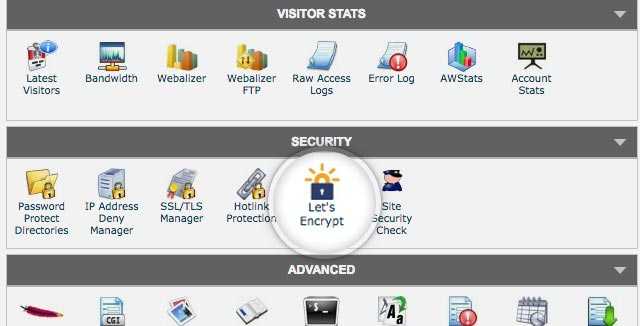
Наличие сертификат SSL и защищенного соединения по https также влияет на рейтинг в поисковых системах вашего сайта. Google ранжирует сайты с SSL выше, чем без него. Это даст вам больше трафика на ваш сайт.
9. Следите за качеством учетных данных пользователей вашего сайта на WordPress
Если вы владеете блогом на WordPress с несколькими авторами, доступ к панели администратора имеют несколько пользователей. Это может сделать ваш сайт потенциально более уязвимым, чем если бы у него был только один администратор.
Вы можете использовать, например, плагин Force Strong Passwords, если хотите убедиться в том, что все ваши пользователи используют безопасные пароли.

10. Измените имя администратора
Во время установки WordPress никогда не выбирайте стандартное имя «admin» в качестве имени пользователя для основной учетной записи администратора. Это самая распространенная уязвимость сайта. Все, что нужно выяснить хакеру, это пароль, а затем весь ваш сайт попадает в чужие руки.
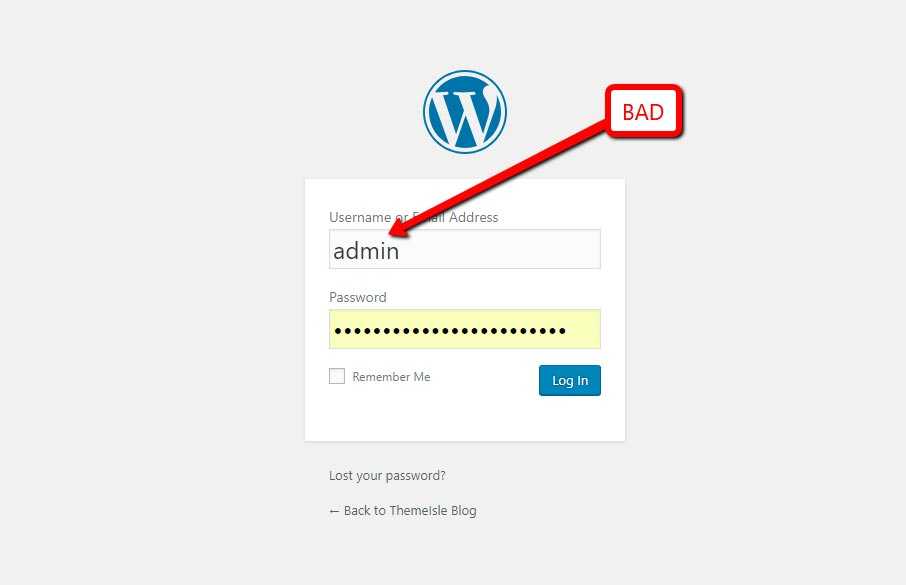
Если посмотреть логи доступа к любому сайту, с высокой долей вероятности там можно обнаружить попытки входа с именем «admin» и подбором пароля.
Плагин iThemes Security может пресечь подобные попытки, немедленно заблокировав любой IP-адрес, который пытается войти в систему с таким именем пользователя.
11. Следите за изменениями в файлах
Для обеспечения дополнительной безопасности, стоит мониторить изменения в файлах сайта с помощью плагинов, таких как Wordfence или того же iThemes Security.
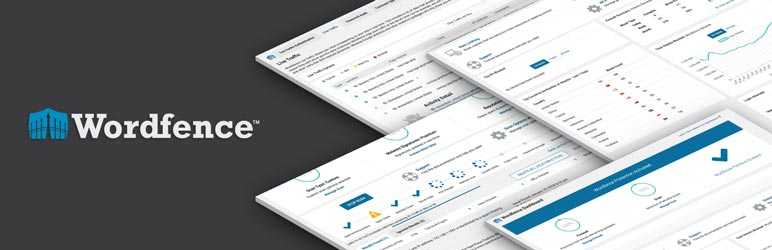
Как полностью сделать резервную копию моего сайта: —
Итак, что означает «ПОЛНАЯ» резервная копия? Что ж, полная резервная копия означает полную резервную копию, в которой есть все важные файлы, которые могут быть скопированы. Значит ли это, что существуют также «частичные» резервные копии?
Да, конечно, есть. Иногда люди делают резервные копии только частей своего сайта, а не всего сайта. Но этот пост посвящен полной резервной копии WordPress, поэтому позвольте мне рассказать вам, чего вы можете ожидать от этой статьи: —
Как сделать резервную копию сообщений / изображений / ссылок WordPress и прочего.
Как сделать резервную копию псевдонимов электронной почты / домашнего каталога / фильтров электронной почты и т. Д.
Как сделать резервную копию базы данных WordPress
(Я уже писал об этом отдельно, вы можете взглянуть на него, если хотите.)
Как сделать резервную копию файлов сервера и всего остального, что важно.
Вот что завершает резервное копирование WordPress, вот что означает «полное» резервное копирование. Сейчас на рынке уже есть много инструментов и плагинов, которые позволяют вам это делать. Если вас интересует метод быстрого доступа на , вам, вероятно, следует прочитать наш пост о резервном копировании WordPress.
Это пост, в котором я набросал для вас несколько инструментов. Но если вы хотите пойти с кривой обучения и более жестким подходом, вот оно.
Резервное копирование файлов Cpanel: —
Войдите в свою Cpanel и найдите Backup в строке поиска.

Откроется мастер резервного копирования, щелкните по нему.
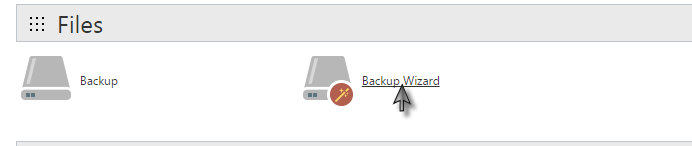
Теперь нажмите на опцию Backup.
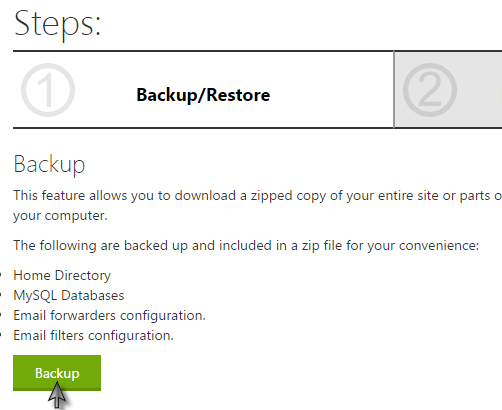
Теперь выберите опцию Полная резервная копия. Он содержит все файлы, включая ваш домашний каталог / псевдонимы электронной почты / пересылки электронной почты и т. Д.
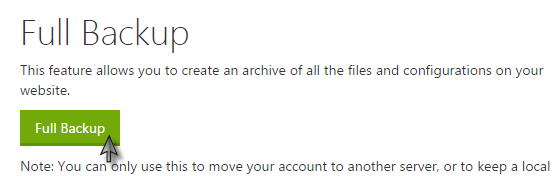
Теперь вам нужно выбрать место назначения, в котором вы хотите сохранить резервную копию. Если это ваш первый раз и вы плохо разбираетесь в резервном копировании, просто выберите вариант «Домашний каталог» по умолчанию.
Если вы опытный пользователь, выберите любой другой вариант. В основном опция Home / Directory сохраняет файл резервной копии в домашнем каталоге вашей Cpanel, потому что вы не можете сохранить файл прямо на свой рабочий стол с сервера, верно?
Так что хорошо, введите свой адрес электронной почты, по которому вы будете уведомлены, когда резервное копирование будет завершено, и нажмите «Создать резервную копию»!
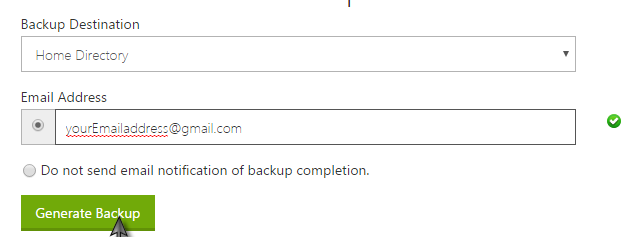
Выполнено! Когда резервное копирование будет завершено, вы получите уведомление на свой адрес электронной почты. Теперь перейдем к следующему шагу.
Резервное копирование сообщений / изображений / ссылок WordPress и т. Д.
Вы только что создали резервную копию своих изображений (Я имею в виду физические образы, где они хранятся!), но вам нужно сделать резервную копию сообщений и URL-адресов, где они хранятся, верно? Только тогда www.yourURl.com/image предоставит вам это изображение. Недостаточно просто иметь изображение на сервере.
Итак, хорошо, войдите в свою панель управления WordPress и нажмите Инструменты> Экспорт.
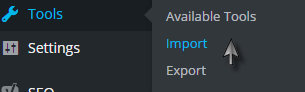
Теперь вы можете выбрать, какую часть вы хотите экспортировать. Но так как вы хотели знать, как полностью сделать резервную копию моего сайта Как полностью сделать резервную копию моего сайта, просто нажмите «Все содержимое».
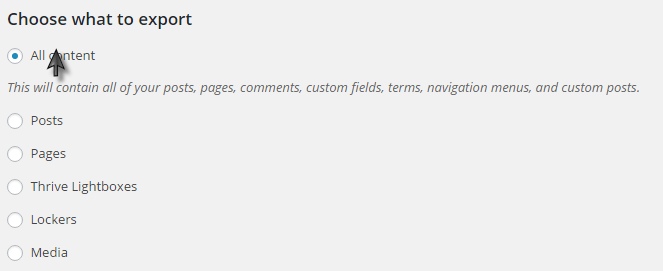
И, наконец, нажмите «Экспорт резервной копии».
Выполнено! У вас должен быть файл .xml, автоматически загруженный в ваш браузер, это резервная копия.
Плагин Wp-private, или как закрыть контент от незарегистрированных пользователей?
Приветствую вас, друзья! Как всегда весь в работе, поэтому редко пишу в блог, сегодня все же собрался и уделил пару часиков, чтобы написать очередной полезный пост и посетить интересных мне блоггеров.
Речь пойдет о том, как скрыть часть контента или всю страницу от незарегистрированных пользователей.
Это не значит, что я рекомендую что-то скрывать, как раз наоборот, я за свободный доступ к информации. Но согласитесь, всякое бывает, и вполне возможно, что и вам придется когда-нибудь что-то скрывать от постороннего глаза.
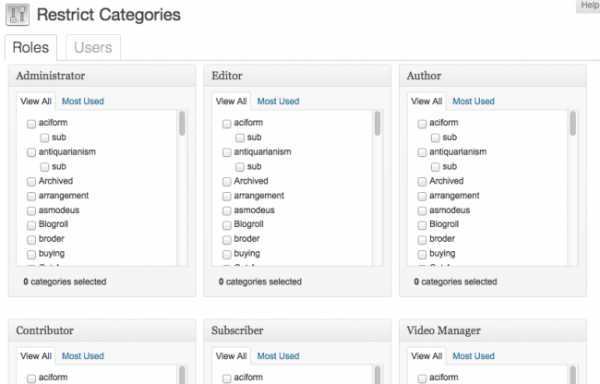
Скрыть контент от незарегистрированных пользователей можно несколькими способами, можно поковыряться в коде, добавить какой-нибудь скрипт, но это довольно сложно. Зато есть замечательный плагин, который справляется с этой задачей превосходно, имя этому плагину —
Wp-private.
Плагин Wp-private
Начну по порядку, от создателя этого замечательного плагина, до технических моментов.
Плагин Wp-private разработал индийский программист Namith Jawahar, руководитель проекта Smartlogix. Вот собственно и его фото:
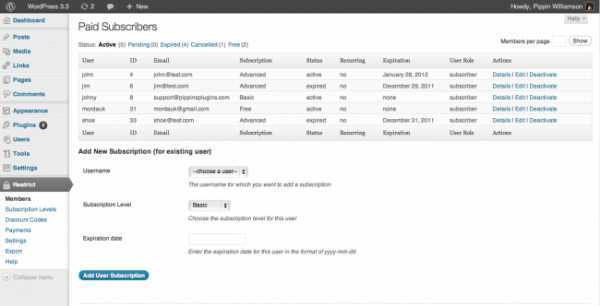
Думаю, вряд ли вам будет интересна его биография, поэтому сразу перейдем к плагину.
Скачать плагин Wp-private можно с официального сайта WordPress. Он англоязычный, но настроек в нем немного.
После того, как вы скачаете этот плагин, в настройках консоли вашей админки появиться раздел Premium Content, где и производятся все настройки плагина.
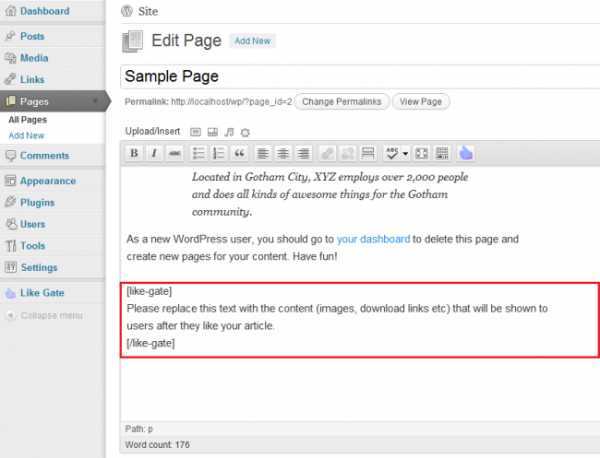
Настроек, как я уже говорил здесь немного, выглядит окно настроек следующим образом:
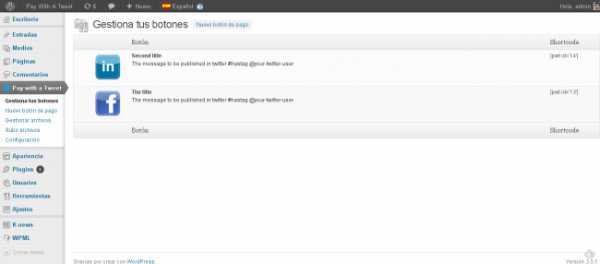
1. В первом разделе сразу идет подсказка, с помощью каких шорткодов, вам нужно будет закрывать контент. То есть с помощью шорткодов .
2. Далее нужно указать, что показывать посетителю, который не имеет права просматривать данную страницу.
- Форму авторизации;
- Форму авторизации и ссылку на страницу регистрации;
- Какой-то свой HTML-код;
3. Здесь можно указать текст, которые увидят незарегистрированные пользователи. В первом поле нужно указать текст, который будет до скрытого контента, а во втором после.

4. В четвертом разделе нужно указать текст для зарегистрированных, но неавторизованных пользователей.

5. Далее можно указать пользователей, которым вы хотите полностью запретить видеть скрытый контент.

6. Если у вас кастомная форма авторизации, то здесь можно указать адрес страницы и использовать шорткод .
7. И последний раздел – это поддержка SmartLogix, то есть поддержка разработчиков. Если хотите получать обновления, отметьте это пункт галочкой.
Вот собственно и все настройки. Если вы не неплохо разбираетесь в коде. То можете немного под редактировать плагин, немного его русифицировать. По умолчанию же скрытая страница будет выглядеть примерно вот так:

Плагин WP Geo Website Protection-Security — можете запрещать определенные IP-адреса
Далее в нашем списке плагинов WordPress для заблокированных стран у нас есть плагин WP Geo Website Protection. Считается плагином безопасности, который используется для ограничения доступа к вашему сайту из нежелательных стран или IP-адресов. У вас будет возможность включить или отключить посетителей из определенных стран для части контента на вашем сайте WP.
Вы можете не только запрещать посетителей в зависимости от страны, в которой они находятся, но также можете запрещать определенные IP-адреса, которые характеризуются как попытки взлома или спам, или такие действия, как грубая подмена ваших паролей. Вы также можете заблокировать пользователей из всей страны или выбрать определенные IP-адреса для блокировки из определенной страны. И вы можете фильтровать «посетителей внешнего интерфейса и посетителей, которые хотят войти в серверную часть WordPress», используя плагин WP Geo Website Protection.
Раздел 1: Защита сайта WordPress с помощью защиты страницы входа и предотвращения брутфорс атак
Всем известен стандартный URL страницы входа в WordPress. Отсюда можно получить доступ к бэкэнду веб-сайта, и именно по этой причине его пытаются взломать чаще всего. Просто добавьте /wp-login.php или /wp-admin / в конце доменного имени, и вы уже знаете адрес админки сайта.
Мы рекомендуем изменить адрес страницы входа в админпенель WordPress, и способ аутентификации. Это то, что стоит сделать при первоначальной настройке сайта.
Рассмотрим несколько советов по защите страницы входа в систему WordPress:
1. Блокирование массовых запросов авторизации и бан ботов
Функция блокировки неудачных попыток входа в систему может решить проблему непрерывных попыток брутфорса — взлома сайта методом подбора пароля. Всякий раз, когда происходит попытка взлома с повторяющимися неправильными паролями, сайт блокируется для ip-адреса взломщика, и вы получаете уведомление о несанкционированном действии.
Плагин iThemes Security является одним из лучших плагинов, которые помогут вам настроить параметры безопасности на вашем сайте. В том числе в настройках плагина можно указать определенное количество неудачных попыток входа в систему до того, как плагин заблокирует IP-адрес злоумышленника.

2. Использование двухфакторной аутентификации
Еще одна хорошая мера безопасности — подключение 2-факторного модуля проверки подлинности (2FA) на страницу входа в административную панель сайта. В этом случае для того, чтобы войти, вам нужно использовать два типа данных. Владелец веб-сайта может выбрать, какие это будут компоненты. Это может быть обычный пароль, за которым следует секретный вопрос, секретный код, набор символов или более популярное приложение Google Authenticator, которое отправляет секретный код на ваш телефон. Таким образом, только человек с вашим телефоном (вы) может войти на ваш сайт.
Плагин Google Authenticator поможет вам настроить двухфакторную аутентификацию на WordPress всего за несколько кликов.
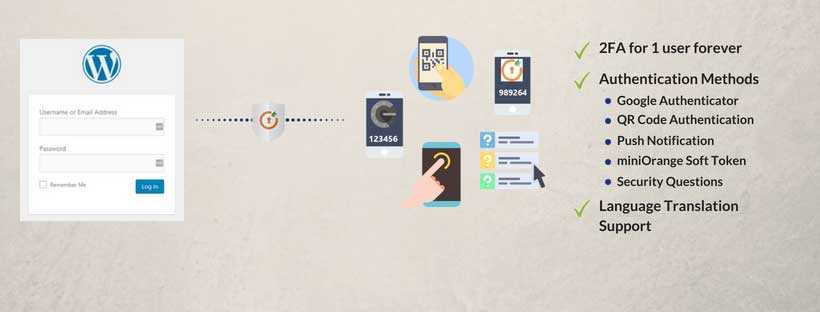
4. Измените URL-адрес страницы авторизации на сайте WordPress
Изменение URL-адреса входа — один из самых простых способов защитить сайт от взлома подбором пароля. По умолчанию доступ к странице входа в WordPress можно легко получить через ил добавив к основному URL-адресу сайта.
Когда хакеры знают прямой URL-адрес вашей страницы входа в систему, они будут пытаться выполнить перебор логина и пароля с целью попасть в админку. Чаще всего это делается с помощью GWDb (Guess Work Database, т.е. базы данных предполагаемых имен пользователей и паролей, например, имя пользователя и пароль: … с миллионами таких комбинаций).
На этом этапе мы уже ограничили попытки входа пользователя в систему и заменили имена пользователей на электронную почту. Теперь мы можем заменить URL-адрес страницы входа и избавиться от 99% атак методом подбора пароля.
Этот небольшой трюк ограничивает доступ неавторизованных пользователей к странице входа. Это может сделать только кто-то, кому вы сообщили адрес страницы входа. Опять же, плагин iThemes Security может помочь вам изменить URL-адреса входа. Вот так:
- Смените адрес на уникальное имя, например
- Смените адрес на другой, например
- Смените адрес на другой, например
5. Используйте сложные пароли
Придумайте сложные пароли и регулярно меняйте их. Усложните их, добавив буквы и цифры в верхнем и нижнем регистре и специальные символы. Некоторые используют в качестве пароля длинные фразы, поскольку их сложно угадать, но легче запомнить, чем набор случайных чисел и букв.
LastPass — один из самых простых способов управлять вашими паролями. Он не только генерирует безопасные пароли, но также сохраняет их в расширении для браузера, что избавит вас от необходимости запоминать их.
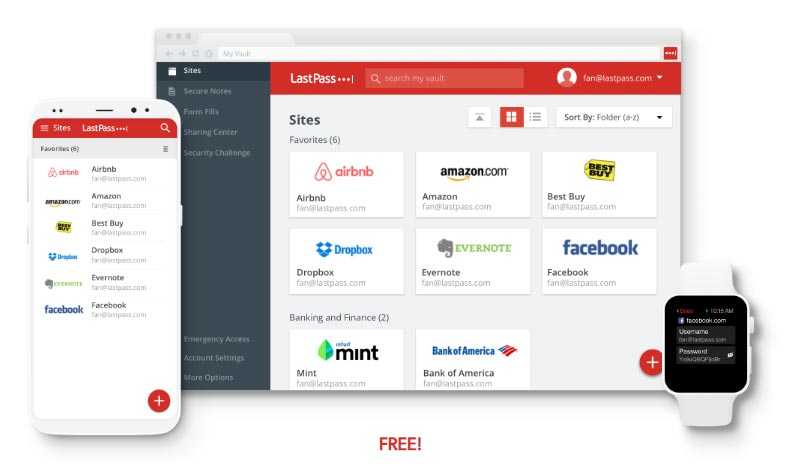
6. Автоматический выход из аккаунта для неактивных пользователей
Залогиненные пользователи, оставляющие ваш сайт открытым, могут представлять серьезную угрозу безопасности. Любой посторонний может этим воспользоваться и нанести вред вашему сайту, зайдя в административную панель. Этого можно избежать, настроив автоматический выход из аккаунта после некоторого периода бездействия пользователя.
Эту функцию можно настроить с помощью плагина BulletProof. Этот плагин позволяет настроить индивидуальное время для аккаунтов пользователей, после чего они будут автоматически выходить из системы.

Как защитить главную страницу от копирования
Обычно такие тексты копируют руками (не программным способом). Не дать ворам сделать это помогут такие методики.
Javascript, блокирующий копирование материала
В код страницы включается скрипт, запрещающий ручное выделение и копирование статьи.
Тело скрипта выглядит так:
<img src="data:image/gif;base64,R0lGODlhAQABAIAAAAAAAP///yH5BAEAAAAALAAAAAABAAEAAAIBRAA7" data-wp-preserve="%3Cscript%20type%3D%22text%2Fjavascript%22%3E%0Adocument.ondragstart%20%3D%20noselect%3B%20%2F%2F%20%D0%BD%D0%B5%D0%BB%D1%8C%D0%B7%D1%8F%20%D0%BF%D0%B5%D1%80%D0%B5%D1%82%D0%B0%D1%89%D0%B8%D1%82%D1%8C%20%D1%82%D0%B5%D0%BA%D1%81%D1%82%0Adocument.onselectstart%20%3D%20noselect%3B%20%2F%2F%20%D0%BD%D0%B5%D0%BB%D1%8C%D0%B7%D1%8F%20%D0%B2%D1%8B%D0%B4%D0%B5%D0%BB%D1%8F%D1%82%D1%8C%20%D1%82%D0%B5%D0%BA%D1%81%D1%82%20%D0%BC%D1%8B%D1%88%D1%8C%D1%8E%0Adocument.oncontextmenu%20%3D%20noselect%3B%20%2F%2F%20%D0%BD%D0%B5%D0%BB%D1%8C%D0%B7%D1%8F%20%D0%B2%D1%8B%D0%B7%D1%8B%D0%B2%D0%B0%D1%82%D1%8C%20%D0%BA%D0%BE%D0%BD%D1%82%D0%B5%D0%BA%D1%81%D1%82%D0%BD%D0%BE%D0%B5%20%D0%BC%D0%B5%D0%BD%D1%8E%0Afunction%20noselect()%20%7Breturn%20false%3B%7D%0A%3C%2Fscript%3E" data-mce-resize="false" data-mce-placeholder="1" class="mce-object" width="20" height="20" alt="<script>" title="<script>" />
Если включить этот скрипт в исходный код страницы, можно создать пользователям неудобства: они станут реже переходить от страницы к странице, и число просмотров (прямым следствием которых является конверсия пользователей в клиентов) уменьшится. Зато контент перестанут воровать копирайтеры-новички, не знающие пока, как обходить этот запрет.
Защита статьи от копирования с помощью бренда
Метод подходит для страниц услуг. Если равномерно разбросать по статье название компании, ворам придется рерайтить скопированное. Это отнимает время, которое способные на бездумную кражу пользователи обычно хотят сэкономить по максимуму. Не исключено, что мысль о скрупулезной вычитке и рерайте отобьет у них желание вредить.
Методика Жукова
Согласно этому подходу к защите текстов, его нужно разделить на уникальные предложения. В каждом предложении должно быть до 100 знаков. Предложения сделать анкорами ссылок, которые будут выложены на сторонних ресурсах. Такие предложения-анкоры «подкрепят» контент на странице в нескольких местах, и поисковой робот признает его оригинальным на ресурсе-источнике, а не на сайте-воре.
Исправление проблем
Недавно один из наших читателей обратился к нам с проблемой: параметр «Произвольные поля» отсутствовал в параметрах экрана WordPress. После некоторого расследования мы смогли найти причину проблемы.
Если на вашем сайте WordPress отсутствует опция настраиваемых полей в меню «Параметры экрана», вам необходимо проверить, есть ли на вашем сайте плагин расширенных пользовательских полей (ACF) .
ACF – популярный плагин WordPress, который разработчики используют для создания пользовательских мета-полей. ACF работает более чем на миллионе веб-сайтов.
В ACF версии 5.5.13 они добавили параметр, который удаляет код настраиваемых полей для WordPress по умолчанию, чтобы ускорить время загрузки странице редактирования после публикации. Идея состоит в том, что вам не нужно мета-поле по умолчанию, поскольку вы используете ACF.
Однако, если вам необходимо включить стандартное поле обмена метаданными WordPress по умолчанию, нужно добавить следующий код в файл functions.php темы WordPress.
add_filter('acf/settings/remove_wp_meta_box', '__return_false');
Это позволит решить проблему с произвольными полями в WordPress.
Мы надеемся, что эта статья помогла вам исправить настраиваемые поля, не отображающиеся на вашем сайте WordPress.
Плагин WP Content Copy Protection
Плагин WP Content Copy Protection
Установок на WordPress: 40000+.
Средняя оценка пользователей: 3,6 балла из 5-и (за основу взяты 131 оценка)
WP Content Copy Protection — один из самых популярных плагинов для WordPress для защиты от копирования. Этот плагин напоминает швейцарский банк с множеством функций. Есть ряд функций, которые здесь отсутствуют.
Некоторые из возможностей защиты WP Content Copy Protection:
— WordPress защита текста от копирования (деактивация правой кнопки мыши); — Отключение перетягивания изображений; — Откл. горячих клавиш на клавиатуре, таких как Ctrl+C.
Это один из лучших плагинов по функциональности. Выделяется среди остальных аналогичных продуктов в своем сегменте. Среди лучших особенностей пользователи выделяют отсутствие возможности перетягивания изображений. Эту функцию зачастую используют воры контента. Они не только крадут ценный контент, но и повышают нагрузку на сайт.
Стартовые настройки (Start Settings)
Подобно любым другим хорошим WordPress-плагинам, имеющим множество опций настроек Hide My WP дает вам доступ к важной и экспортной функциональности. Также присутствуют отчеты о багах для разработчиков
Среди прочего плагин Hide My WP выделяет возможность импортировать готовые схемы настроек. Вы можете выбрать среднюю приватность — больше совместимости(privacy (more compatibility), среднюю приватность — быстрая (medium privacy (quick) и высокую приватность — меньше совместимости (high privacy (less compatibility). При выборе одной из этих схем в области «Импорт» прописывается информация, благодаря которой меняются настройки плагина. Благодаря этой фантастической опции вы сохраните много времени, настраивая расширение в дальнейшем.
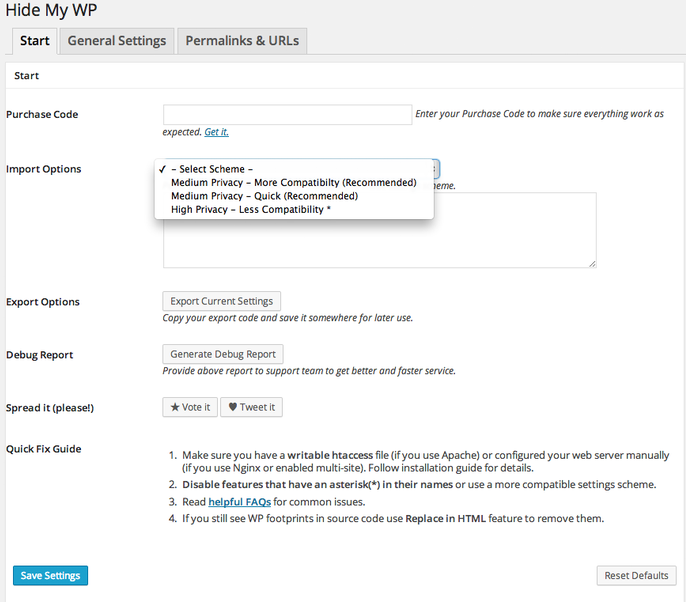
All In One WP Security
Измеритель уровня безопастности — максимальный бал 480 — сразу скажу, что стремиться к нему во все не обязательно. Как видите на скриншоте у тестового сайта установлен показатель «30». Это значит, что плагин совершенно не настроен. В процессе написания этой статьи, я буду проводить настройку, для того, чтобы посмотреть как будет работать в итоге защита сайта wordpress.
Диаграмма безопастности вашего сайта — не сильно важный элемент.
Текущий статус самых важных функций — к этому разделу мы ещё вернемся так как он будет меняться в процессе настройки all in one wp security.
Информация о системе
На этой вкладке особое внимание задерживать смысла нет, так как вы и так знаете, что у вас установлено на сайте и какие возможности у него есть
Заблокированные IP-адреса
Здесь будут отображаться все IP-адреса, которые вы решите заблокировать, так как, к примеру, считаете что с них идет не здоровая активность в отношении вашего сайта. По понятным причинам, у меня здесь нет ни одного заблокированного IP-адреса, так как тестовый сайт на фиг ни кому не сдался.
Список постоянно заблокированных
На этой вкладке отображается список всех навсегда заблокированных IP-адресов.
Примечание: Эта функция не используется .htaccess файл, чтобы навсегда заблокировать IP-адреса, поэтому он должен быть совместим со всеми веб-серверами под управлением WordPress.
Просмотр логов (истории) работы all in one wp security
По понятным причинам у меня на сайте этот раздел так же пуст.
Прежде чем переходить к вопросу настроек плагина, я бы хотел обратить ваше внимание на то, что темы, которые вы берете на сторонних ресурсах в сети интернет иногда содержат ссылки в footer (подвал) сайта. Иногда этоо ссылка на разработчика темы wordpress, а иногда там может быть рекламная ссылка, если вы не хотите, чтобы она там находилась вы можете заменить её на какую-то другую
Как это сделать описывается в статье: Как избавиться от ссылки в footer.
Плагины WordPress для блокировки стран могут сделать ваш сайт более безопасным
Все мы знаем, что всемирная паутина может быть опасным местом. Мы всегда слышим о взломах, краже информации и вирусах, поэтому, если у вас есть веб-сайт, вы должны защитить его в меру своих возможностей. Включая один из этих плагинов WordPress для блокировки стран, вы предоставляете своему сайту дополнительный уровень защиты. Многие из этих плагинов дают вам возможность очень точно указать, кому вы решите запретить доступ к своему сайту. Выбирая вы защитите не только его содержимое, но и сам сайт.
IP2Location Country Blocker — блокировать посетителей сайта
Мы начинаем наш список плагинов WordPress для блокировки стран с помощью плагина IP2Location Country Blocker. Это бесплатный плагин WordPress, который даст вам возможность блокировать определенных посетителей сайта из внешнего интерфейса (например, страниц блога) или из внутреннего интерфейса (например, из области администрирования) по стране или прокси-серверам.
Вы сможете заблокировать не только одну страну, но также можете заблокировать доступ из нескольких разных стран и анонимных прокси. Плагин IP2Location Country Blocker также может поддерживать как данные IP2Location BIN, так и веб-службу для запросов геолокации. Если вы хотите использовать данные BIN, все, что вам нужно сделать, это загрузить и обновить данные BIN на странице настроек плагина. Вы также можете сделать это вручную, используя ссылки, предоставленные этим плагином.
Другие особенности IP2Location Country Blocker:
- Настройте свою собственную страницу 403
- Предоставлять статистические отчеты о заблокированных трафиках
- Вы можете добавить сканер в белый список
- Отправляет вам уведомление по электронной почте, если кто-то пытается получить доступ к вашей области администратора
Что умеет Advanced Custom Fields?
Вставка произвольных полей
Список всех его возможностей довольно велик, но в нем есть все самое необходимое, а именно:
- текст
- текстовая область
- номер
- пароль
- визуальный редактор WP
- загрузка изображений и файлов
- различные манипуляторы выбора
- различные взаимоотношения между объектами wp (рубрики, страницы, записи, пользователи)
- вставка Google карт
- выбор цвета и даты
Поля на любой вкус и цвет. А вот так это выглядит при редактировании самой записи.
Advanced Custom Fields в записи
Выбрать куда вставить поле
Вы можете вставить поля не только в запись, но и в другие виды таксономии, а именно:
- запись
- страница
- пользователь
- рубрики
- поля для определенного формата записи (что это?)
- прикрепление к определенному шаблону страницы
- и много другое
Настройка области редактирования записи
В этом плагине так же можно настроить, вывод других частей страницы редактирования. Например, можно отключить визуальный редактор, если на странице это не нужно. Или отключить стандартные произвольные поля wp, чтобы пользователь на них не отвлекался.
Также есть прочие настройки по-мелочи, вроде стиля самих настроек и приоритет полей по отношению к другим элементам.
WP AdSense Guard — Защитите свой Google AdSense
И наконец, что не менее важно, мы подошли к концу наших плагинов WordPress для блокировки стран с плагином WP AdSense Guard. Теперь вам может быть интересно, какое отношение имеет плагин с AdSense в названии к блокировке стран, но, честно говоря, этот плагин настолько забит функциями, что блокировка определенных пользователей — лишь небольшая часть этого. С помощью этого плагина вы сможете выполнять множество различных защитных действий для своего сайта, например: вручную блокировать плохих ботов, автоматический блокатор спама, обнаруживать и блокировать и многое другое. У вас также будет возможность заблокировать определенные страны от просмотра вашей рекламы по любой причине. В плагине WP Adsense Guard есть поддержка языка RTL (справа налево), поэтому вы сможете переводить свой контент на такие языки, как арабский или иврит
С помощью этого плагина вы сможете выполнять множество различных защитных действий для своего сайта, например: вручную блокировать плохих ботов, автоматический блокатор спама, обнаруживать и блокировать и многое другое. У вас также будет возможность заблокировать определенные страны от просмотра вашей рекламы по любой причине. В плагине WP Adsense Guard есть поддержка языка RTL (справа налево), поэтому вы сможете переводить свой контент на такие языки, как арабский или иврит.
Краткие сведения
Независимо от того, хотите ли вы ограничить доступ ко всему вашему сайту, части контента или чему-то промежуточному. У вас есть множество вариантов защиты WordPress паролем.
Выберите подход. Который лучше всего подходит для вас. Следуйте инструкциям в нашем учебнике и наслаждайтесь новой функцией защиты паролем WordPress.
У вас есть еще какие-нибудь вопросы о том. Как защитить паролем сайт WordPress? Оставьте комментарий. И мы постараемся вам помочь.
Если вам понравилась эта статья. То Вам понравится платформа хостинга WordPress Kinsta. Ускорьте свой веб — сайт и получите круглосуточную поддержку от нашей ветеранской команды WordPress. Наша облачная инфраструктура Google ориентирована на автоматическое масштабирование, производительность и безопасность. Давайте покажем вам разницу Kinsta! Проверьте наши планы
Вывод
Контент закрытого типа бывает разных форм и размеров. Вы можете создавать разделы вашего сайта только для членов, скрывать электронные книги за подпиской по электронной почте и многое другое. Пока контент, который вы скрываете, достаточно ценен, этот подход должен помочь вам собрать больше потенциальных клиентов.
Добавить закрытый контент в WordPress просто, и вы можете сделать это в четыре шага:
- Создайте свой сайт следующим.
- Решите, что будет включать ваш закрытый контент.
- Используйте плагин, такой как Simple Membership, чтобы ограничить доступ к закрытому контенту.
- Скрыть ваш закрытый контент от поисковых систем.
У вас есть вопросы о том, как внедрить закрытый контент на ваш сайт WordPress? Задайте вопрос в разделе комментариев ниже!


































